Se tiver feito download de um arquivo de driver, mas não conseguir instalá-lo porque o arquivo .exe está ausente (como setup.exe ou install.msi), você poderá instalar o driver manualmente usando o arquivo .INF.
Alguns fabricantes de impressoras, scanners, monitores e outros dispositivos de computador não criam um arquivo de instalação setup.exe. Nesse caso, abra o arquivo baixado que deve conter o driver e use o arquivo .INF para instalar. Neste artigo, informaremos e mostraremos como instalar um driver usando um arquivo .INF.
Um exemplo da aparência de um arquivo .INF:
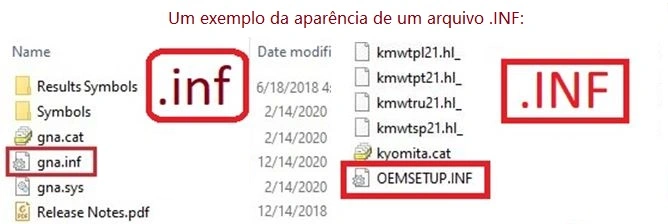
Como instalar o driver: Clique com o botão direito do mouse no arquivo INF e selecione “Install” (Instalar). Selecione “Yes” (Sim) para o aviso de Controle de Conta de Usuário.
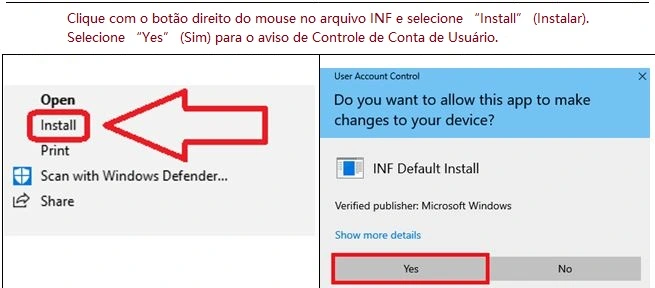
Uma mensagem será exibida na tela do monitor: “A operação foi concluída com êxito”.
Clicar com o botão direito no arquivo .INF para “Instalar” pode adicionar arquivos ao Windows, mas geralmente não associa o driver à porta virtual USB correta no Windows. Portanto, é recomendável utilizar outro método, nomeadamente instalar o driver através de “Com Disco”. Este método configura tudo corretamente de uma só vez e é a abordagem mais confiável para instalar o driver.
Método recomendado para instalar o driver no Windows usando “Com disco”
Extrair o driver
Abra a pasta extraída e confirme se você vê o arquivo …*****.inf (.INF). Deixe essa janela aberta — em seguida você irá apontar esse arquivo para o Windows.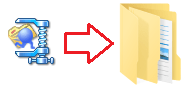
Conectar e ligar a impressora
Conecte a impressora ao PC via USB. Ligue a impressora e aguarde cerca de 10–20 segundos. Se o Windows mostrar “O driver não está disponível” (Driver unavailable), continue — as etapas abaixo vão corrigir isso.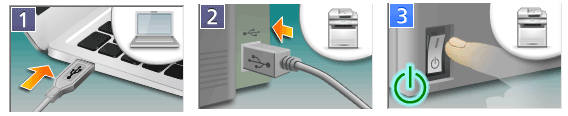
Abrir o assistente clássico Adicionar impressora
Pressione Win + R, digite control e pressione Enter para abrir o Painel de Controle. Vá em Hardware e Sons → Dispositivos e Impressoras e clique em Adicionar impressora. Se sua impressora não aparecer na lista, clique em A impressora que eu desejo não está na lista.
Escolher a configuração manual
Selecione Adicionar uma impressora local ou impressora de rede com configurações manuais → Avançar. Em Escolher uma porta de impressora, selecione Usar uma porta existente → escolha USB001 (Porta de impressora virtual para USB) → Avançar. (Se depois não imprimir, você pode alternar para USB002 em Propriedades da impressora → Portas.)
Instalar o driver com Com disco… (Have Disk)
Em Instalar o driver da impressora, clique em Com disco… → Procurar…. Navegue até a pasta extraída e selecione …*****.inf (.INF) → Abrir → OK. Selecione o item exibido → Avançar. Se for perguntado se deseja substituir um driver existente, escolha Substituir o driver atual → Avançar. Defina um nome para a impressora (qualquer um) → Avançar → Concluir. Clique com o botão direito na nova impressora → Propriedades da impressora → Imprimir página de teste.
Este vídeo mostra como instalar um driver de impressora em um sistema operacional Windows.
Se você não visualizar as extensões de arquivo (.INF) no Explorador de Arquivos
Windows 10: No Explorador de Arquivos, selecione a guia Exibir na barra de menus e ative Extensões de nome de arquivo. Windows 11: No campo de pesquisa da barra de tarefas, digite Explorador de Arquivos e abra-o. No Explorador de Arquivos, vá em Exibir → Mostrar → Extensões de nome de arquivo e ative a opção.
Windows 11: No campo de pesquisa da barra de tarefas, digite Explorador de Arquivos e abra-o. No Explorador de Arquivos, vá em Exibir → Mostrar → Extensões de nome de arquivo e ative a opção.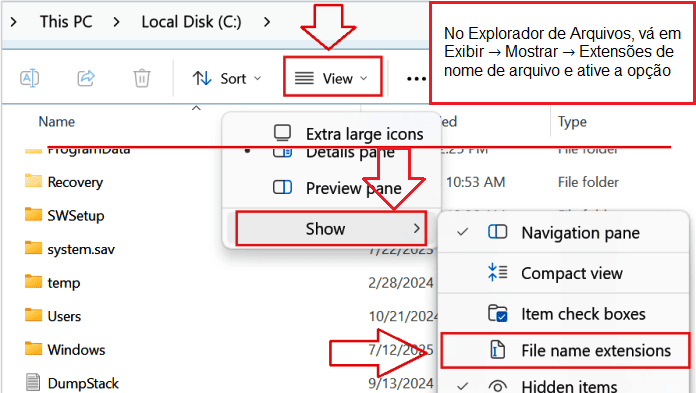
Correções rápidas (apenas se não imprimir na primeira tentativa)
Não imprime / “Offline”:
Clique com o botão direito na impressora → Propriedades da impressora → Portas → alterne entre USB001 e USB002 → Aplicar → teste novamente.
Falha no serviço de spooler de impressão:
Pressione Win + R → digite services.msc → Enter → dê duplo clique em Spooler de Impressão (Print Spooler) → Reiniciar → tente imprimir uma página de teste.
Por que recomendamos apenas este método
Clicar com o botão direito em um arquivo .INF e escolher Instalar pode até copiar arquivos para o Windows, mas muitas vezes não associa o driver CAPT à porta USB virtual correta. O método Com disco… descrito acima configura tudo corretamente em uma única etapa e é a abordagem mais confiável para esta impressora.
Um arquivo .INF é um arquivo de texto simples que contém informações sobre como um programa deve ser instalado ou configurado em um computador. Normalmente, ele é usado para instalação de software em sistemas operacionais Windows. O arquivo contém instruções para o instalador, como o local onde os arquivos devem ser copiados, as chaves de registro que devem ser criadas e outras informações necessárias para instalar corretamente o software. Geralmente, o arquivo é incluído no pacote do software e é executado quando o usuário opta por instalar o programa.
Usando o arquivo .INF, você pode instalar drivers nos sistemas operacionais: Windows 11, Windows 10, Windows 8, Windows 8.1, Windows 7, Windows Vista, Windows XP (64 bits / 32 bits).
Guia rápido para instalar o driver: Clique com o botão direito do mouse no arquivo INF e selecione “Install” (Instalar). Selecione “Yes” (Sim) para o aviso de Controle de Conta de Usuário. Será exibida uma janela com a mensagem: “A operação foi concluída com êxito”. Você pode selecionar vários arquivos INF de uma só vez, clicar com o botão direito do mouse em qualquer um deles e selecionar “Install” (Instalar).
Última atualização em novembro 16, 2025 por driverbr




Deixe um comentário